快速掌握在Eclipse中导入项目的方法
- 王林原创
- 2024-01-03 17:50:33611浏览
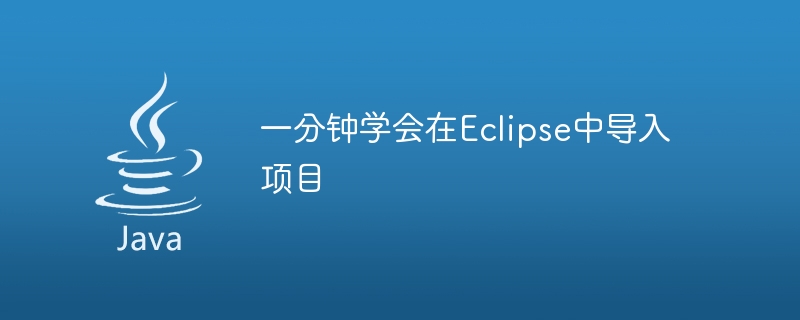
快速掌握在Eclipse中导入项目的方法
Eclipse是一款功能强大的开发工具,广泛应用于Java开发中。在使用Eclipse进行开发时,我们常常需要导入已存在的项目。
本文将介绍如何在Eclipse中快速导入项目,并提供具体的代码示例,帮助读者能够更好地掌握这一操作。
首先,打开Eclipse,我们会看到欢迎界面。接下来,我们需要点击菜单栏中的"File"选项,然后选择"Import"。
在弹出的导入窗口中,我们需要选择"General"文件夹下的"Existing Projects into Workspace"选项,并点击"Next"按钮。
在下一个窗口中,我们点击"Select root directory"按钮,然后浏览并选择项目所在的文件夹。如果该文件夹下有多个项目,我们需要选中想要导入的项目,并点击"Finish"按钮。
接下来,Eclipse会自动导入项目,并在"Package Explorer"视图中显示项目的目录结构。此时,我们就成功地将项目导入到了Eclipse中。
下面是一个具体的示例,供读者参考:
假设我们已经下载了一个名为"MyProject"的Java项目,该项目的根目录下包含一个名为"src"的文件夹,其中包含了项目的源代码。
我们首先打开Eclipse,点击菜单栏中的"File"选项,选择"Import"。
在导入窗口中,选择"General"文件夹下的"Existing Projects into Workspace"选项,并点击"Next"按钮。
接下来,点击"Select root directory"按钮,浏览到"MyProject"所在的文件夹,并点击"Finish"按钮。
此时,Eclipse会自动导入"MyProject"项目,并在"Package Explorer"视图中显示项目的目录结构。
现在我们可以在Eclipse中编辑、编译和运行这个项目了。例如,可以打开"src"文件夹下的某个Java源文件并进行编辑,然后点击"Eclipse"的"Run"按钮来运行项目。
总结一下,在Eclipse中导入项目非常简单:
- 打开Eclipse,点击菜单栏中的"File"选项,选择"Import"。
- 在导入窗口中选择"Existing Projects into Workspace",点击"Next"按钮。
- 点击"Select root directory"按钮,选择项目所在的文件夹,并点击"Finish"按钮。
以上就是快速掌握在Eclipse中导入项目的方法的内容。
希望本文的代码示例和操作步骤能够帮助读者快速掌握在Eclipse中导入项目的方法,提高工作效率。祝大家开发愉快!
以上是快速掌握在Eclipse中导入项目的方法的详细内容。更多信息请关注PHP中文网其他相关文章!

